Często używane polecenia wiersza polecenia w systemie Windows 7
W systemie Windows 7 są operacje, które są niemożliwe lub trudne do wykonania za pomocą normalnego interfejsu graficznego, ale mogą być realizowane za pomocą interfejsu wiersza poleceń przy użyciu interpretera CMD.EXE. Rozważ podstawowe polecenia, z których użytkownicy mogą korzystać podczas używania określonego narzędzia.
Czytaj także:
Główne polecenia systemu Linux w "Terminalu"
Uruchamianie wiersza poleceń w Windows 7
Spis treści
Lista głównych poleceń
Za pomocą poleceń w "linii poleceń" uruchamiane są różne narzędzia i wykonywane są określone operacje. Często używane jest główne wyrażenie polecenia wraz z wieloma atrybutami zapisanymi w ukośniku ( / ). To właśnie te atrybuty inicjują wykonywanie określonych operacji.
Nie stawiamy sobie za cel opisania absolutnie wszystkich poleceń używanych przy korzystaniu z narzędzia CMD.EXE. Aby to zrobić, musiałbym napisać więcej niż jeden artykuł. Postaramy się dopasować do jednej strony informacji na temat najbardziej przydatnych i popularnych wyrażeń zespołu, dzieląc je na grupy.
Uruchamianie narzędzi systemowych
Przede wszystkim spójrzmy na wyrażenia odpowiedzialne za uruchamianie ważnych narzędzi systemowych.
CHKDSK - uruchamia narzędzie Check Disk, które się wykonuje Sprawdzanie dysków twardych komputera w poszukiwaniu błędów . To polecenie można wprowadzić za pomocą dodatkowych atrybutów, które z kolei uruchamiają wykonywanie pewnych operacji:
- / f - przywraca dysk w przypadku wykrycia błędów logicznych;
- / r - odzyskiwanie sektorów napędowych w przypadku wykrycia uszkodzeń fizycznych;
- / x - wyłączenie określonego dysku twardego;
- / scan - skanowanie w poszukiwaniu antycypacji;
- C:, D:, E: ... - określ logiczne napędy do skanowania;
- /? - wywołaj pomoc dotyczącą działania narzędzia Sprawdź dysk.
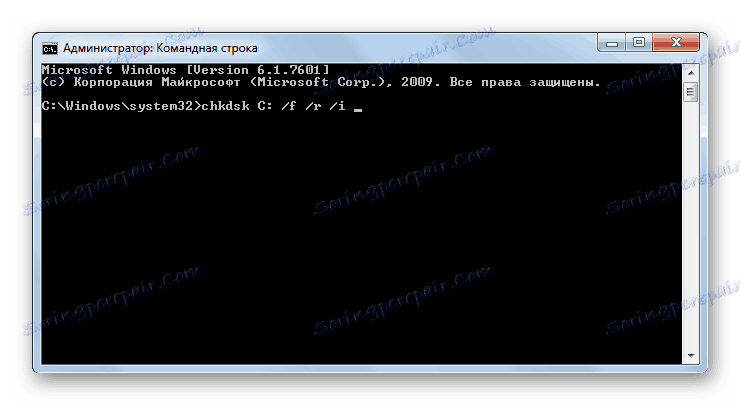
SFC - uruchom narzędzie sprawdzanie integralności plików systemowych Windows . To polecenie jest najczęściej używane z atrybutem / scannow . Uruchamia narzędzie, które sprawdza zgodność plików systemu operacyjnego. W przypadku uszkodzenia, jeśli istnieje dysk instalacyjny, możliwe jest przywrócenie integralności obiektów systemowych.
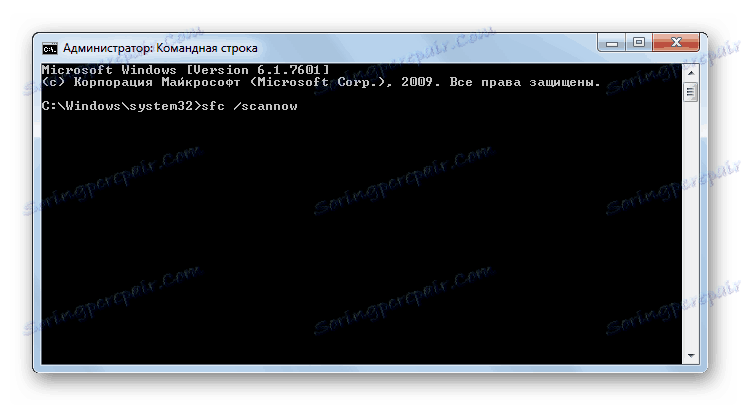
Praca z plikami i folderami
Poniższa grupa wyrażeń jest przeznaczona do pracy z plikami i folderami.
APPEND - otwieranie plików w folderze określonym przez użytkownika tak, jakby znajdował się w żądanym katalogu. Warunkiem wstępnym jest określenie ścieżki do folderu, do którego zostanie zastosowana akcja. Nagranie odbywa się za pomocą następującego szablonu:
append [;] [[диск компьютера:]путь[;...]]
Podczas korzystania z tego polecenia można zastosować następujące atrybuty:
- / e - zapisz pełną listę plików;
- /? - bieżąca pomoc.
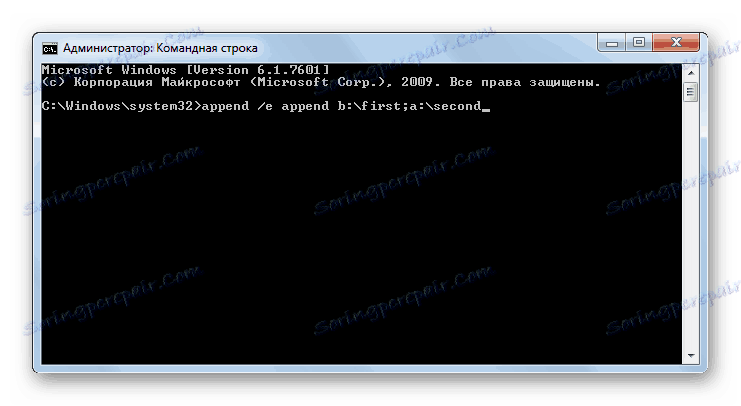
ATTRIB - polecenie służy do zmiany atrybutów plików lub folderów. Podobnie jak w poprzednim przypadku, warunek obowiązkowy polega na wprowadzeniu wraz z poleceniem expression pełnej ścieżki do przetwarzanego obiektu. Do ustawienia atrybutów służą następujące klucze:
- h - ukryty;
- s - system;
- r - tylko do odczytu;
- a - archiwum.
Aby zastosować lub wyłączyć atrybut, przed klawiszem znajduje się znak "+" lub "-" .
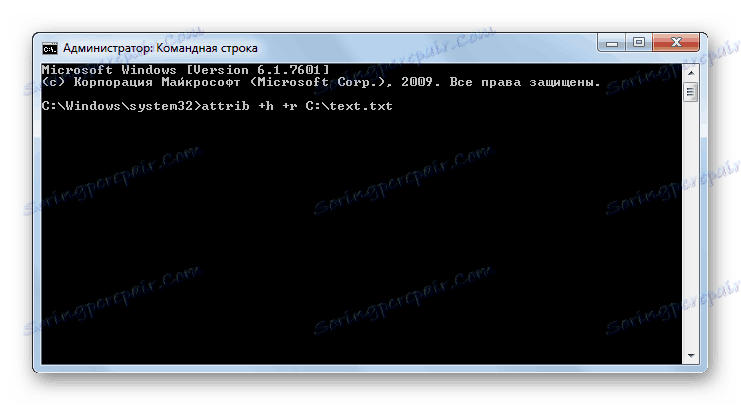
COPY - służy do kopiowania plików i katalogów z jednego katalogu do drugiego. Podczas korzystania z polecenia należy podać pełną ścieżkę obiektu kopiowania i folderu, w którym zostanie utworzona. Za pomocą tego polecenia można użyć następujących atrybutów:
- / v - sprawdzanie poprawności kopii;
- / z - kopiowanie obiektów z sieci;
- / y - nadpisanie obiektu docelowego, gdy nazwy pasują do siebie bez potwierdzenia;
- /? Aktywacja pomocy.
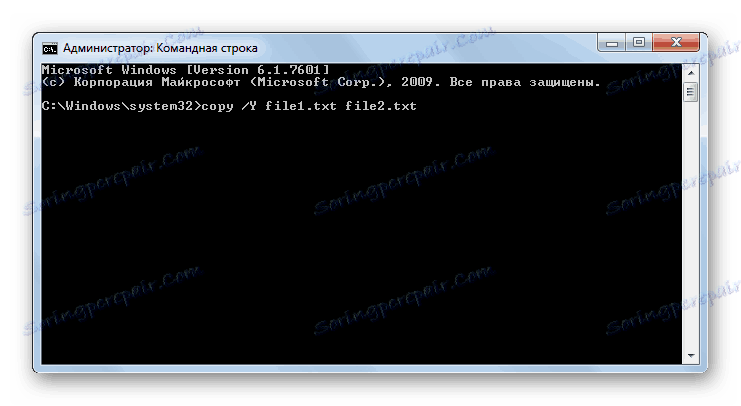
DEL - usuwa pliki z określonego katalogu. Wyrażenie polecenia zapewnia możliwość korzystania z wielu atrybutów:
- / p - Włącz potwierdzenie usunięcia przed manipulowaniem każdym obiektem;
- / q - wyłączenie zapytania podczas usuwania;
- / s - usuwanie obiektów w katalogach i podkatalogach;
- / a: - usuwa obiekty o określonych atrybutach, które są przypisywane za pomocą tych samych kluczy, co podczas korzystania z polecenia ATTRIB .
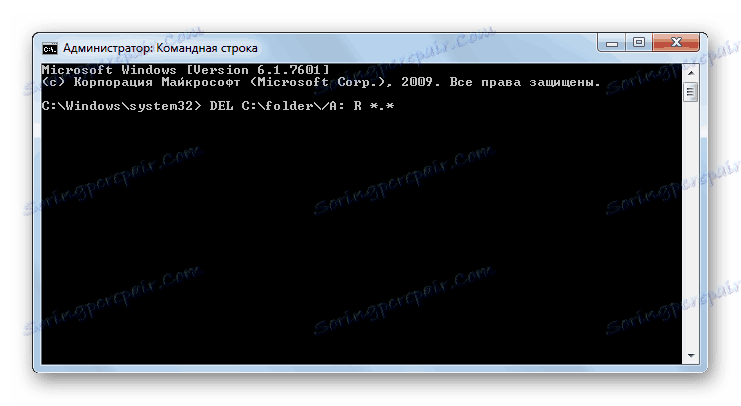
RD - jest analogiem poprzedniego wyrażenia polecenia, ale nie usuwa plików, ale folderów w określonym katalogu. W przypadku użycia możesz zastosować te same atrybuty.
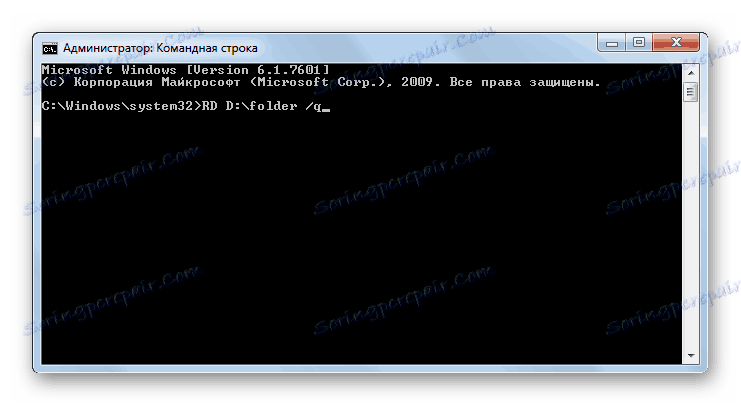
DIR - Wyświetla listę wszystkich podkatalogów i plików znajdujących się w określonym katalogu. Wraz z głównym wyrażeniem używane są następujące atrybuty:
- / q - uzyskanie informacji o właścicielu pliku;
- / s - wyświetlanie listy plików z określonego katalogu;
- / w - wyprowadza listę w kilku kolumnach;
- / o - sortuje listę obiektów wynikowych ( e - według rozszerzenia, n - według nazwy, d - według daty, s - według wielkości);
- / d - wyświetla listę w kilku kolumnach z sortowaniem na tych kolumnach;
- / b - wyświetla tylko nazwy plików;
- / a - wyświetla obiekty z określonymi atrybutami, które są oznaczone tymi samymi kluczami co podczas korzystania z polecenia ATTRIB.
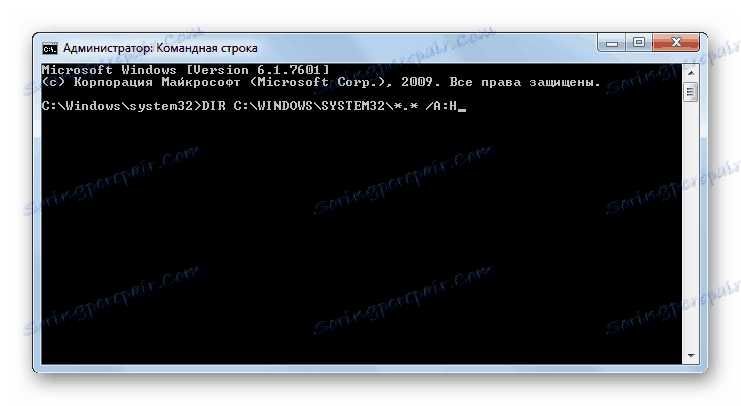
REN - służy do zmiany nazw katalogów i plików. Jako argumenty do tego polecenia określasz ścieżkę do obiektu i jego nową nazwę. Na przykład, aby zmienić nazwę pliku file.txt, który znajduje się w folderze "Folder" znajdującym się w katalogu głównym dysku D , do pliku file2.txt, należy wprowadzić następujące wyrażenie:
REN D:folderfile.txt file2.txt
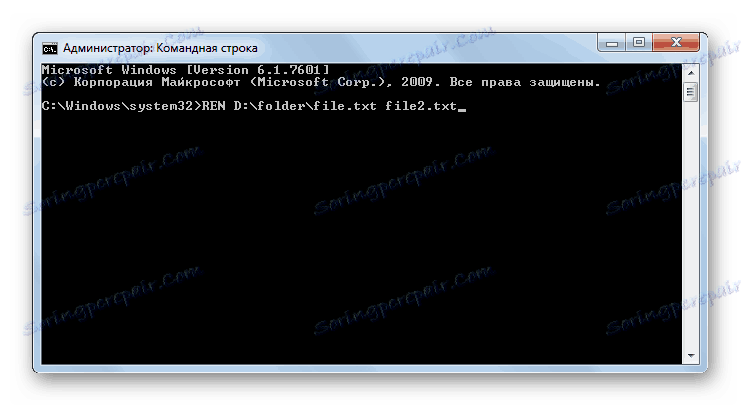
MD - służy do tworzenia nowego folderu. W składni polecenia należy podać dysk, na którym zostanie umieszczony nowy katalog oraz katalog jego umieszczenia, jeśli jest on zagnieżdżony. Na przykład, aby utworzyć folder folderN, który znajduje się w katalogu folderów na dysku E , należy wprowadzić następujące wyrażenie:
md E:folderfolderN
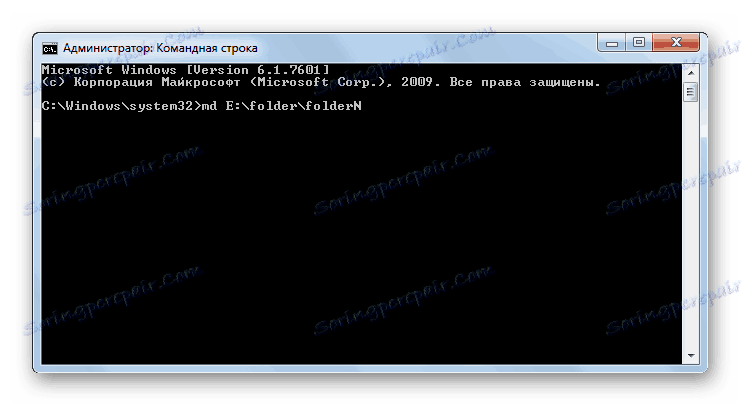
Praca z plikami tekstowymi
Następny blok poleceń jest przeznaczony do pracy z tekstem.
TYPE - wyświetla zawartość plików tekstowych na ekranie. Wymaganym argumentem tego polecenia jest pełna ścieżka do obiektu, tekst, w którym chcesz wyświetlić. Na przykład, aby wyświetlić zawartość pliku file.txt w folderze "Folder" na dysku D , należy wprowadzić następujące wyrażenie polecenia:
TYPE D:folderfile.txt
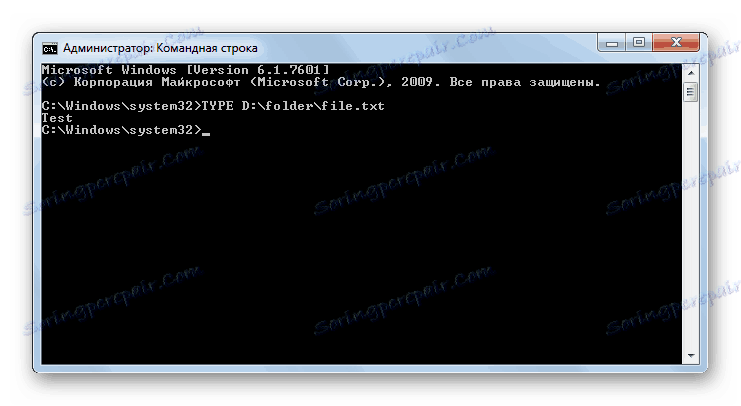
PRINT - wydrukuj zawartość pliku tekstowego. Składnia tego polecenia jest podobna do poprzedniej, ale zamiast wyświetlać tekst na ekranie, jest drukowana.
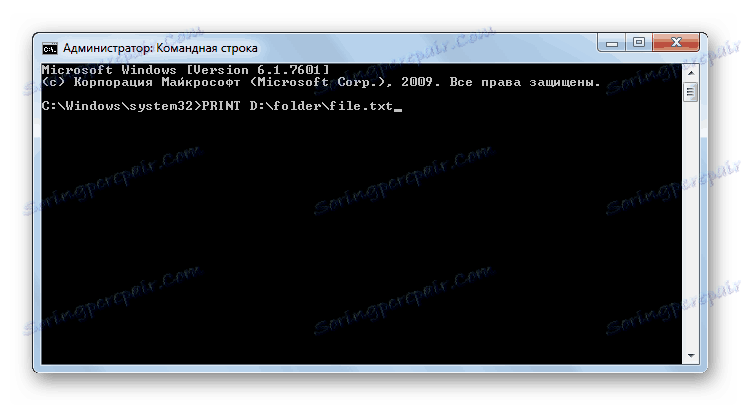
FIND - wyszukuje ciąg tekstowy w plikach. Wraz z tym poleceniem należy określić ścieżkę do obiektu, w którym wykonywane jest wyszukiwanie, a także nazwę szukanego ciągu ujętą w cudzysłowy. Ponadto wraz z tym wyrażeniem używane są następujące atrybuty:
- / c - wyświetla całkowitą liczbę wierszy zawierających wyrażenie wyszukiwania;
- / v - linie wyjściowe, które nie zawierają wyrażenia;
- / I - wyszukiwanie niewrażliwe na wielkość liter.
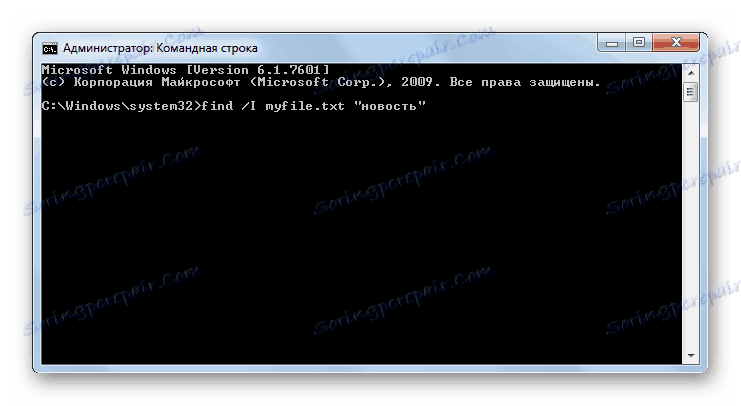
Praca z kontami
Za pomocą wiersza poleceń możesz przeglądać informacje o użytkownikach systemu i zarządzać nimi.
FINGER - wyświetla informacje o zarejestrowanych użytkownikach w systemie operacyjnym. Wymaganym argumentem tego polecenia jest nazwa użytkownika, dla którego chcesz pobrać dane. Ponadto możesz użyć atrybutu / i . W takim przypadku dane wyjściowe informacji zostaną wprowadzone w wersji listowej.
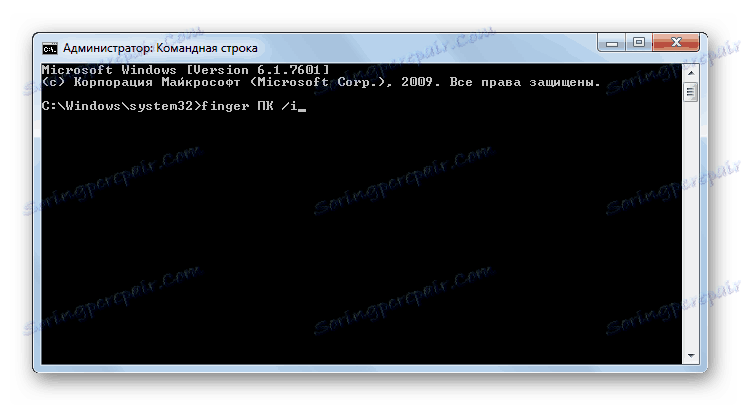
TSCON - wykonuje połączenie sesji użytkownika z sesją terminalową. Podczas korzystania z tego polecenia należy podać identyfikator sesji lub jej nazwę, a także hasło użytkownika, do którego należy. Hasło należy podać po atrybucie / PASSWORD .
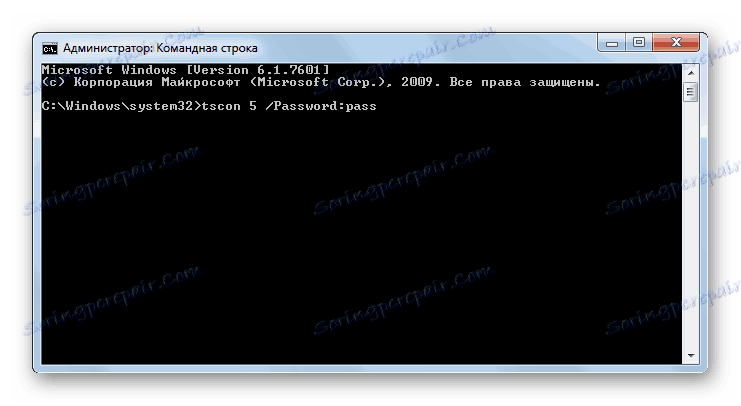
Praca z procesami
Poniższy blok poleceń służy do sterowania procesami na komputerze.
QPROCESS - dostarczanie informacji o uruchomionych procesach na komputerze. Dane wyjściowe będą zawierać nazwę procesu, nazwę użytkownika, który go uruchomił, nazwę sesji, identyfikator i PID.
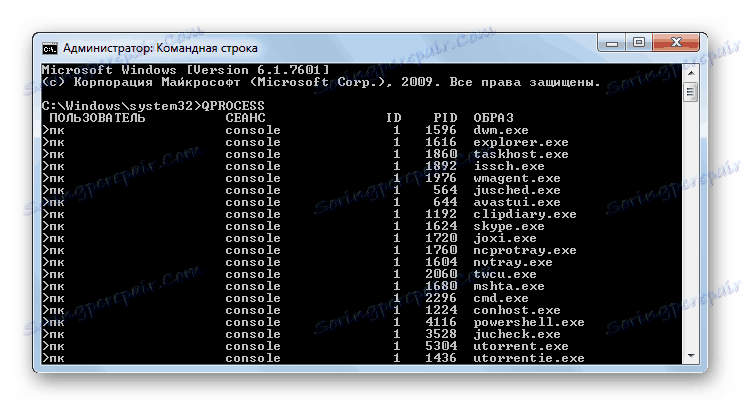
TASKKILL - służy do zakończenia procesów. Wymagany argument to nazwa elementu, który chcesz zatrzymać. Jest określona po atrybucie / IM . Możesz również wykonać uzupełnienie według nazwy, a nie nazwy, ale według ID procesu. W takim przypadku wykorzystywany jest atrybut / PID .
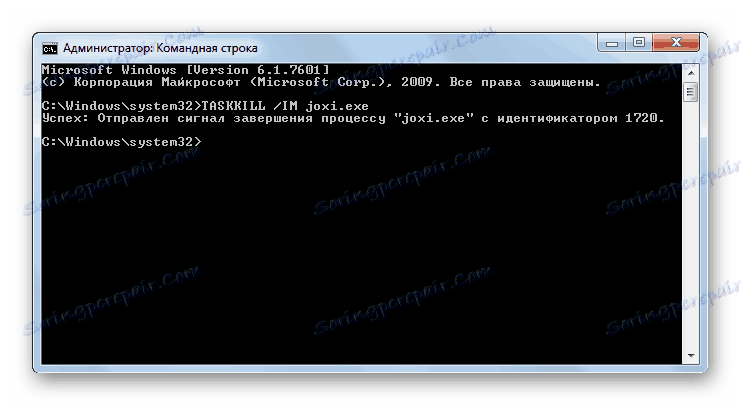
Networking
Za pomocą wiersza poleceń można zarządzać różnymi operacjami w sieci.
GETMAC - rozpoczyna wyświetlanie adresu MAC karty sieciowej podłączonej do komputera. Jeśli istnieje wiele adapterów, wyświetlane są wszystkie ich adresy.
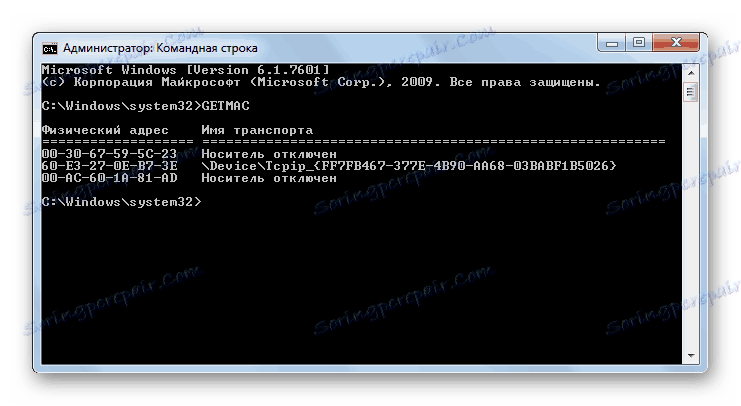
NETSH - inicjuje uruchamianie narzędzia o tej samej nazwie, które demonstruje informacje o parametrach sieci i je zmienia. Zespół ten, ze względu na bardzo szeroką funkcjonalność, ma ogromną liczbę atrybutów, z których każdy jest odpowiedzialny za wykonanie określonego zadania. Aby uzyskać więcej informacji na ich temat, możesz skorzystać z pomocy, używając następującego polecenia:
netsh /?
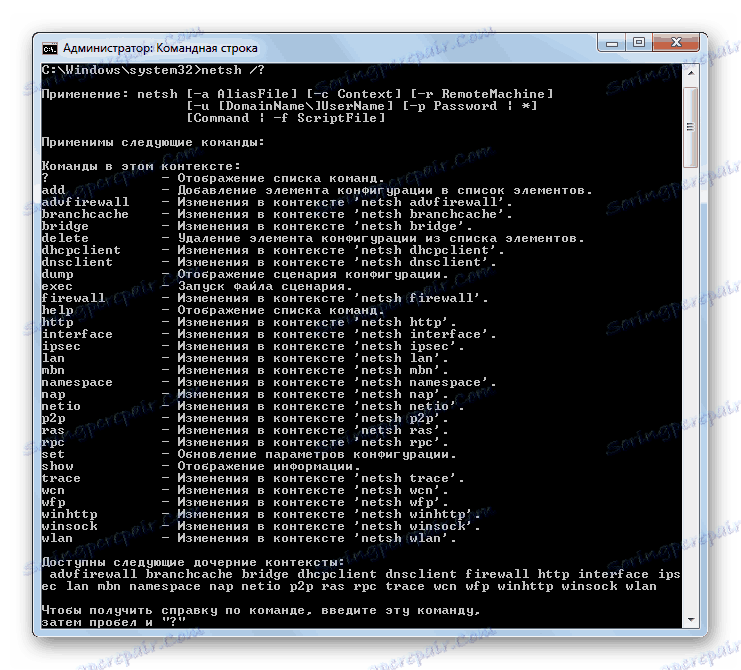
NETSTAT - wyświetla informacje statystyczne o połączeniach sieciowych.
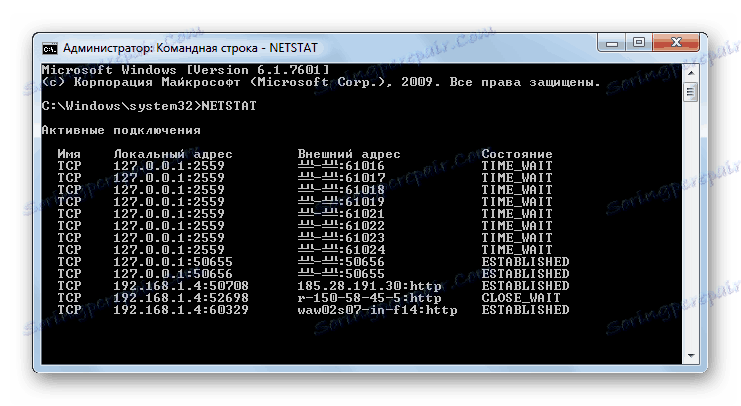
Inne zespoły
Istnieje również wiele innych wyrażeń poleceń używanych podczas używania CMD.EXE, których nie można podzielić na osobne grupy.
CZAS - wyświetla i ustawia czas systemowy komputera. Po wprowadzeniu tego polecenia, bieżący czas jest wyświetlany na ekranie, który można zmienić na dole dowolnej innej linii.
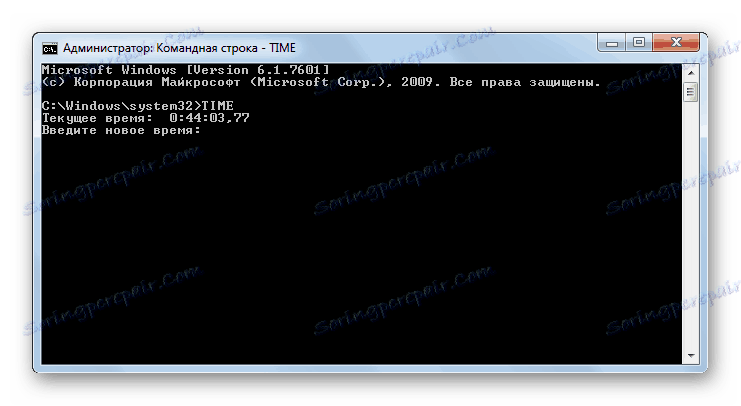
DATA - komenda składniowa jest zupełnie taka sama jak poprzednia, ale nie jest używana do wyprowadzania i zmieniania czasu, ale do uruchamiania tych procedur w odniesieniu do daty.
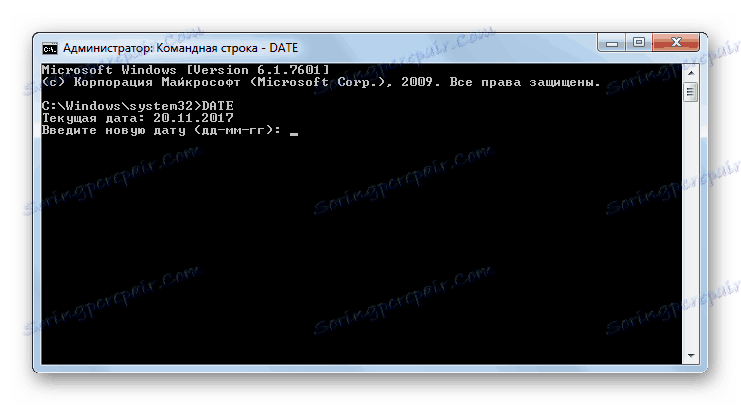
SHUTDOWN - wyłącza komputer. To wyrażenie może być używane lokalnie lub zdalnie.
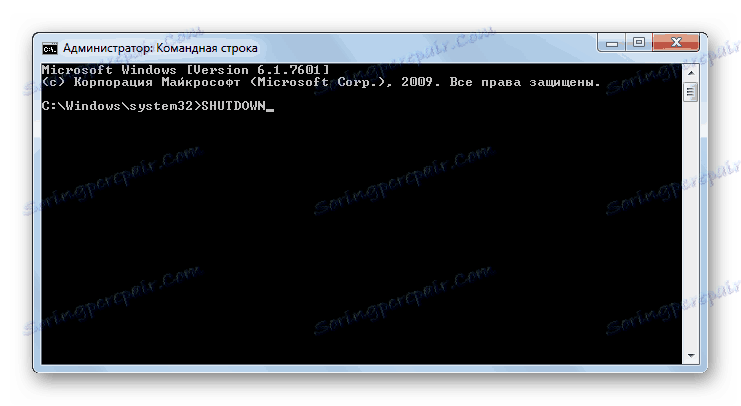
BREAK - wyłącza lub uruchamia tryb przetwarzania kombinacji klawiszy Ctrl + C.
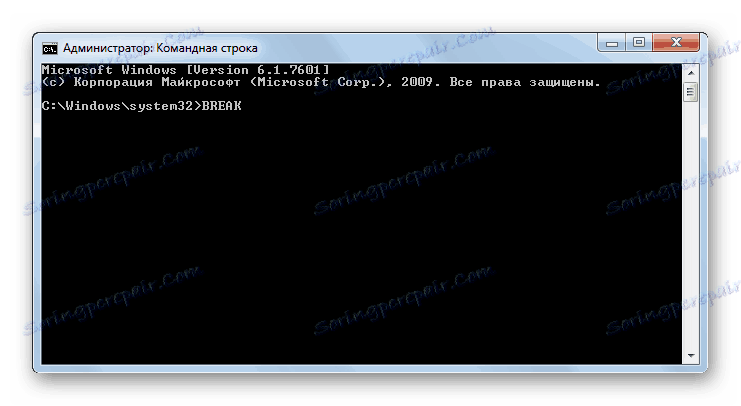
ECHO - wyświetla komunikaty tekstowe i służy do przełączania trybów wyświetlania.
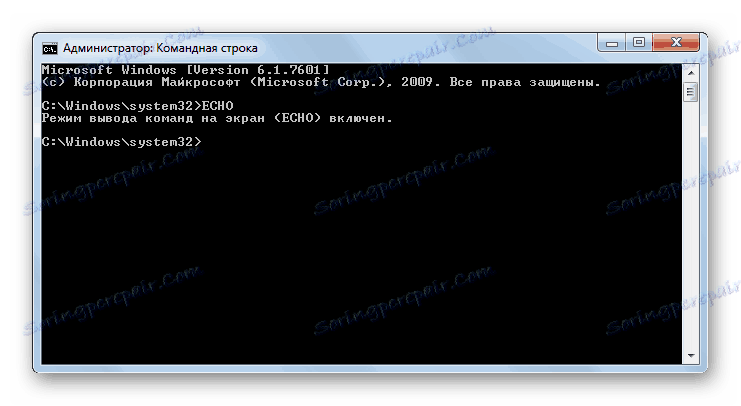
Nie jest to pełna lista wszystkich poleceń używanych podczas korzystania z interfejsu CMD.EXE. Mimo to staraliśmy się ujawnić nazwy, a także krótko opisać składnię i główne funkcje najpopularniejszego z nich, ponieważ wygoda została podzielona na grupy według celu.